Excel 撤销与重做
撤销
撤销功能可以让你恢复之前的操作。
如果你后悔进行了某项操作,并希望恢复到之前的状态,撤销功能就很有帮助。
使用示例
- 撤销删除公式
- 撤销添加列
- 撤销删除行
注意:你无法撤销在“文件”菜单中进行的操作,例如删除工作表、保存电子表格或更改选项。一个经验法则是,你可以撤销你在工作表中进行的操作。
有两种方式可以访问撤销命令。
1) 点击功能区中的撤销按钮
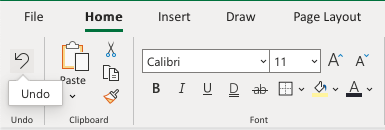
2) 使用键盘快捷键 CTRL + Z / Command + Z
让我们来看一个例子
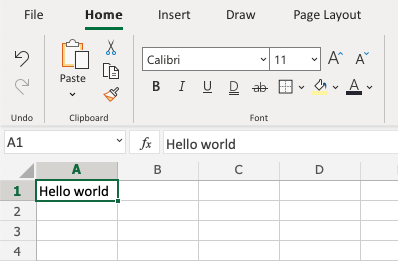
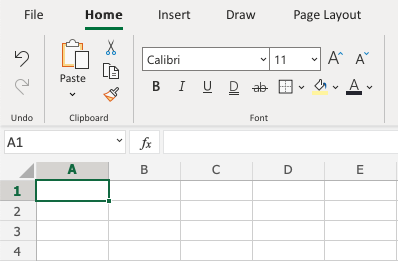
注意:建议练习使用键盘快捷键。这可以节省你的时间!
重做
重做功能的作用与撤销相反,它可以撤销撤销操作。
如果你后悔使用了撤销,重做功能就很有帮助。
注意:只有在你使用了撤销后,“重做”命令才可用。
有两种方式可以访问重做命令。
1) 点击功能区中的重做按钮
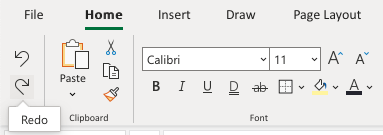
2) 使用键盘快捷键 CTRL + Y / Command + Y
提示:自己动手练习,以便熟悉撤销和重做功能。

